Limite di dimensione del messaggio raggiunto: come risolvere il problema in pochi secondi

Sommario
L'invio di messaggi e immagini tramite il servizio SMS di Verizon è piuttosto veloce e semplice.
Dal momento che utilizzo Verizon principalmente per gli SMS, questa è una funzione che vorrei funzionasse al 100%.
Ma ogni volta che provo a inviare immagini o video un po' lunghi, il servizio restituisce l'avviso "Message Size Limit Reached".
Dovevo andare a fondo della questione e capire perché alcuni dei miei media non venivano inviati.
Ho visitato la pagina di supporto di Verizon e ho cercato ulteriori informazioni nei forum degli utenti.
Questa guida è il risultato di tale ricerca ed è stata creata per aiutarvi a risolvere l'errore di limite di messaggi raggiunto sul vostro telefono Verizon in pochi secondi.
Per risolvere l'errore Message Size Limit Reached, dividere i messaggi di testo di grandi dimensioni in parti più piccole e comprimere i file multimediali di dimensioni maggiori a meno di 1,5 MB per le immagini e 3,5 MB per i video. Se il messaggio è più piccolo di questo limite, attivare e disattivare la modalità aereo e riprovare.
Guarda anche: ADT funziona con HomeKit? Come connettersiChe cosa significa "Limite di dimensione del messaggio raggiunto"?

L'invio di contenuti multimediali tramite SMS è possibile fin dai tempi degli MMS e, sebbene la tecnologia si sia evoluta molto rispetto ai primi tempi, esistono ancora alcune limitazioni.
Il sistema SMS di Verizon ha fissato un limite alle dimensioni dei file multimediali e persino dei messaggi di testo che è possibile inviare a qualcun altro, in parte perché questo impoverirebbe il servizio di messaggistica e in parte perché lasciare che qualcuno invii file di grandi dimensioni tramite MMS può essere una via per la pirateria dei contenuti.
Quando viene visualizzato l'avviso "Message Size Limit Reached", significa che il messaggio, sia esso multimediale o di testo, ha superato il limite di dimensioni e non può essere inviato tramite SMS.
Per risolvere questo problema, provate a inviare lunghi messaggi di testo suddivisi in più messaggi più piccoli e, quando inviate file multimediali, provate a inviare file più piccoli.
Cancellare il filo
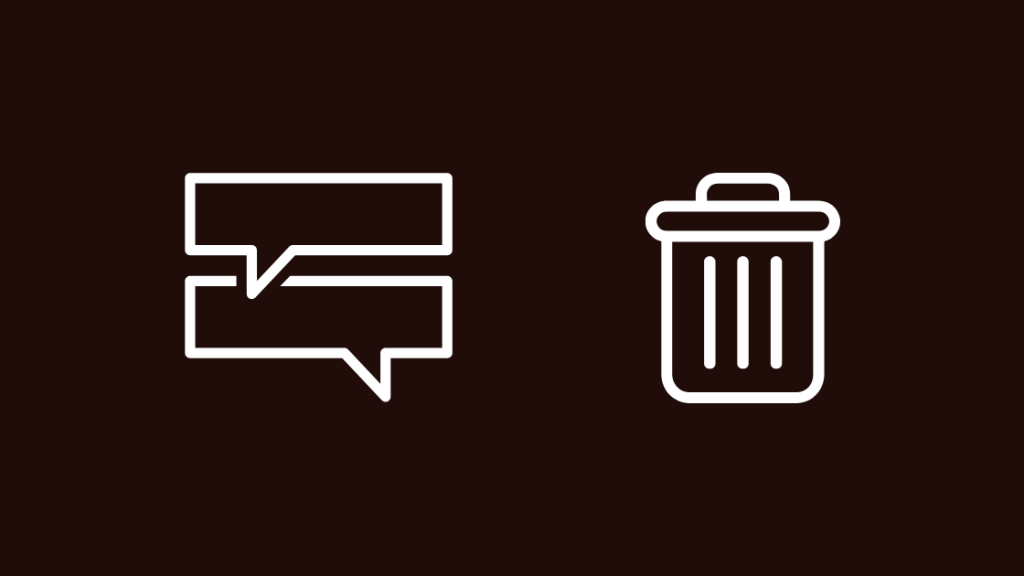
Ridurre le spedizioni non è l'unica cosa che si può fare.
Si può provare a eliminare l'intera discussione del messaggio a cui si vuole inviare il messaggio.
A tal fine, uscire dalla conversazione per tornare alla schermata con i contatti recenti, quindi:
- Selezionare la conversazione a cui si desidera inviare il messaggio.
- Tenere premuta la conversazione per aprire il menu contestuale.
- Scegliere Cancellare la conversazione.
Dopo aver eliminato la conversazione, provare a inviare nuovamente il messaggio iniziando una nuova conversazione con la persona a cui si stava cercando di inviare il messaggio.
Comprimere i media
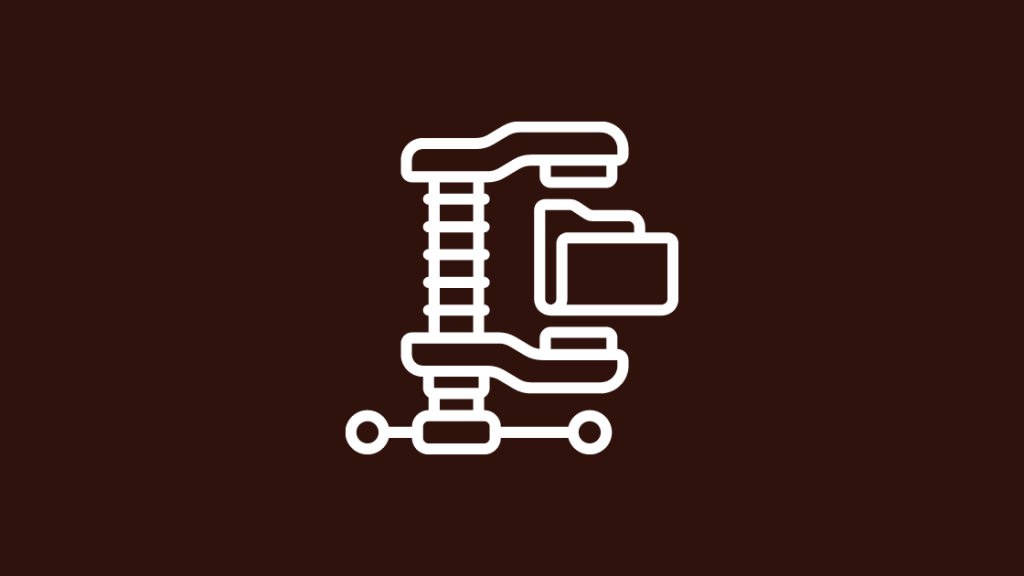
Poiché Verizon non consente di inviare file multimediali di grandi dimensioni, si può provare ad aggirare il limite.
Se state inviando messaggi su una connessione 4G LTE o 5G, Verizon vi limita a 1,2 megabyte per immagine e 3,5 megabyte per video.
Per aggirare questo limite, è possibile comprimere i media da inviare utilizzando uno strumento gratuito come youcompress.com.
È anche possibile ridurre le dimensioni ritagliando le immagini con la funzione di modifica dell'applicazione Galleria del telefono.
Caricate i file multimediali che volete inviare a youcompress e comprimeteli fino al limite di dimensione del file o al di sotto di esso.
Scaricare il file compresso e riprovare a inviare il supporto.
Cancellare la cache dell'app

Ogni app ha una cache che utilizza per memorizzare i contenuti utilizzati di frequente, in modo da non doverli caricare di nuovo ogni volta che servono.
Lo stesso vale anche per l'app di messaggistica, quindi provate a cancellarla dall'app delle impostazioni.
Per farlo su Android:
- Accedere all'applicazione Impostazioni sul dispositivo Android.
- Selezionare l'opzione "Applicazioni".
- Scorrere e selezionare l'applicazione Messaggistica
- Selezionare Archiviazione> Cancella cache
Per iOS:
- Aprire l'applicazione Impostazioni.
- Vai a Generale > Archiviazione dell'iPhone .
- Selezionare iMessage e toccare " App di scarico ".
- Selezionare " App di scarico " dalla finestra che si apre.
Disconnessione e riconnessione alla rete mobile
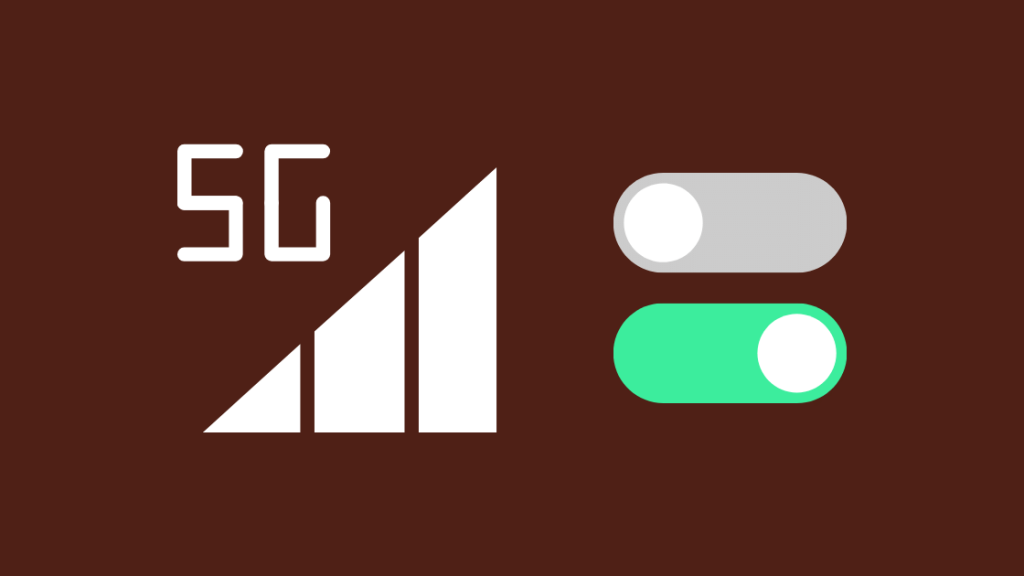
A volte, un problema di connessione di rete può far sì che il servizio di messaggistica giudichi erroneamente la dimensione del file del supporto che si sta inviando e dia l'errore di limite di dimensione.
Per risolvere un problema di rete, è possibile disconnettersi dalla rete mobile e riconnettersi.
Per gli utenti Android, si può provare scorrendo verso il basso dalla parte superiore dello schermo per abbassare la barra di stato e disattivare i dati mobili.
Riaccendere l'apparecchio dopo qualche secondo e riprovare a inviare il messaggio.
Per gli utenti Apple, scorrere il dito verso il basso dall'angolo in alto a destra per aprire il Centro di controllo e disattivare i dati mobili.
Attendere qualche secondo prima di riattivare i dati mobili e verificare se è possibile inviare il messaggio desiderato.
Attivare e disattivare la modalità aereo
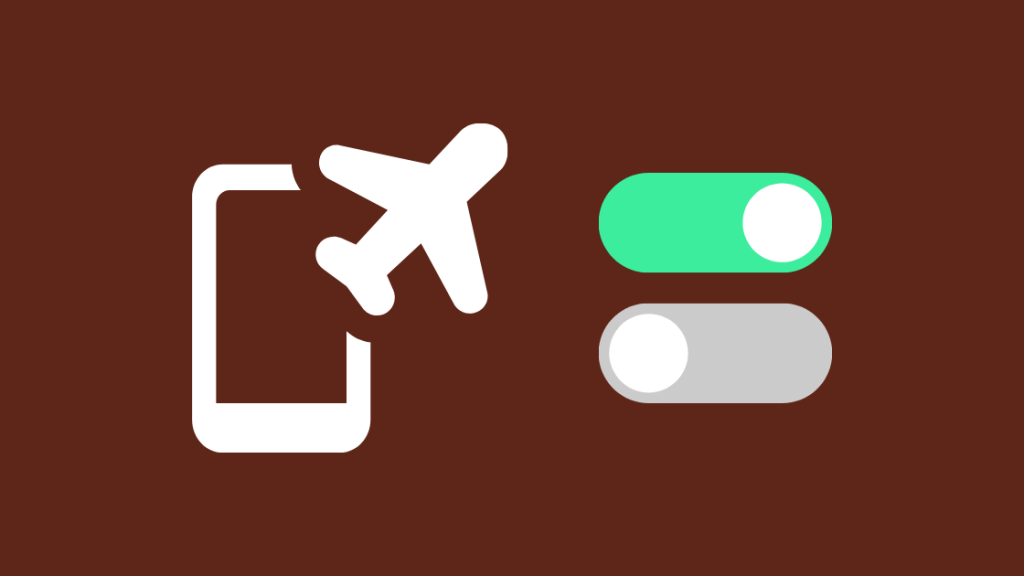
Alcuni utenti dei forum hanno risolto il problema del limite dei messaggi attivando la modalità aereo sul telefono e spegnendola.
È lecito pensare che possa funzionare anche per voi e non c'è nulla di male a provarci.
Per attivare la modalità aereo su Android:
- Aprire l'applicazione Impostazioni.
- Andare su Wireless & networks> More (nei telefoni Samsung è etichettato come 'Connections').
- Attivare la modalità aereo.
- Attendere qualche secondo e disattivare la modalità aereo.
Provate a inviare il messaggio che vi aveva dato l'errore in precedenza per vedere se il problema è stato risolto.
Contatto con l'assistenza

In qualsiasi fase del processo di risoluzione dei problemi, se avete bisogno di aiuto, non esitate a contattare Verizon per ricevere assistenza.
È inoltre possibile contattarli se i tentativi di risoluzione dei problemi non funzionano.
Descrivete il vostro problema e spiegategli cosa avete provato a fare per risolverlo.
Pensieri finali
Potete anche provare a inviare il messaggio desiderato dal vostro account Verizon utilizzando lo strumento di messaggistica online.
Per farlo, accedete al vostro account Verizon e scegliete l'opzione Testo online.
Se la chiamata al numero di assistenza sembra troppo impersonale, è possibile recarsi in un negozio Verizon.
Guarda anche: Qual è il canale CW su DIRECTV?: abbiamo fatto la ricercaCi sono due tipi di negozi Verizon a cui ci si può rivolgere: un negozio Verizon o un rivenditore autorizzato; sono diversi per molti aspetti.
Vi consiglio di rivolgervi a un negozio Verizon invece che a un rivenditore autorizzato, perché i negozi Verizon sono più sensibili ai problemi di assistenza.
Potreste anche apprezzare la lettura di
- Leggi Il rapporto sarà inviato: cosa significa?
- Come impostare l'hotspot personale su Verizon in pochi secondi
- Luce gialla di Verizon Fios: come risolvere i problemi
- Router Verizon Fios che lampeggia in blu: come risolvere i problemi
- Hotspot personale dell'iPhone non funzionante: come risolverlo in pochi secondi
Domande frequenti
Come posso modificare il limite di dimensione dei messaggi su Verizon?
Non è possibile modificare il limite di dimensioni perché Verizon lo ha fissato, ma si può aggirare la limitazione comprimendo i media che si desidera inviare.
Qual è il limite di dimensione per i messaggi MMS?
La dimensione massima dei file che è possibile inviare tramite MMS su Verizon è di 1,2 megabyte per immagine e 3,5 megabyte per video.
Come faccio a mandare un testo a un video troppo grande?
È possibile inviare un video troppo grande per essere inserito in un messaggio MMS tagliando il video in più parti o comprimendolo.

